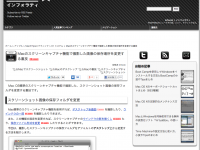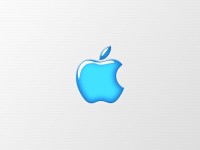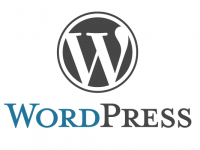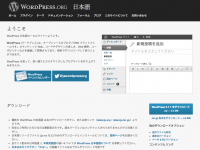スクリーンショットの保存場所変更
スクリーンショットを普通に撮るとデスクトップに保存されますが、デスクトップにファイルが有るのがあまり好きではないので今回は保存場所を変更します。
まず、スクリーンショットの保存場所を変更します。
ターミナルからかアプリからの方法がありますが、今回はターミナルから変更します。
保存場所の変更は
[text]
defaults write com.apple.screencapture location 保存したい場所のパス
[/text]
とターミナルへ入力して変更します。
そしてSystemUIServerを再起動します。
[text]
killall SystemUIServer
[/text]
これでスクリーンショットの保存場所が変更されます。
ご存知かもしれませんが、
[text]
defaults write com.apple.screencapture location
[/text]
までコピーし、フォルダをターミナルへドラッグアンドドロップすればフォルダのパスが入力されるので便利です。
元のデスクトップに戻したい場合は、
[text]
defaults delete com.apple.screencapture location
[/text]
スクリーンショットのショートカットキー
画面全ての範囲をスクリーンショット
[text]
『command』+『shift』『3』
[/text]
で画面全てがスクリーンショットされます。
ドラッグで選択した範囲をスクリーンショット
[text]
『command』+『shift』+『4』
[/text]
でドラッグで選択した範囲をスクリーンショットされます。
選択したウィンドウの範囲をスクリーンショット
[text]
『command』+『shift』+『4』(押した後)+『space』
[/text]
選択したウィンドウの範囲をスクリーンショットされます。